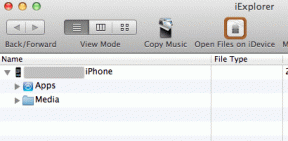Cara Mencerminkan Layar Android ke PC Anda tanpa Root
Bermacam Macam / / November 28, 2021
Apakah kamu mau cerminkan layar Android ke PC Anda tanpa me-rooting ponsel Anda? Nah, proses berbagi layar dari satu perangkat ke perangkat lain dari jarak jauh disebut pencerminan layar. Berbicara tentang mirroring layar Android Anda di PC Anda, ada banyak aplikasi yang tersedia untuk membuat tugas ini lebih mudah bagi Anda. Aplikasi ini memungkinkan Anda untuk berbagi layar secara nirkabel atau melalui USB dan Anda bahkan tidak perlu me-root Android Anda untuk itu. Mencerminkan layar Android Anda di PC Anda memiliki beberapa kegunaan potensial seperti Anda dapat menonton video yang disimpan di ponsel Anda di layar besar PC Anda bahkan tanpa harus menyalinnya. Menit terakhir dan Anda ingin menampilkan konten perangkat Anda di proyektor yang terhubung ke PC Anda? Lelah harus mengangkat telepon Anda setiap kali berbunyi bip saat bekerja di komputer Anda? Tidak ada cara yang lebih baik dari ini. Mari kita lihat beberapa aplikasi ini.

Isi
- Cara Mencerminkan Layar Android ke PC Anda tanpa Root
- Cermin Layar Android ke PC Anda menggunakan AIRDROID (Aplikasi Android)
- Cermin Layar Android ke PC Anda menggunakan MOBIZEN MIRRORING (Aplikasi Android)
- Cermin Layar Android ke PC Anda menggunakan VYSOR (Aplikasi Desktop)
- Cermin Layar Android ke PC Anda menggunakan CONNECT APP (Aplikasi bawaan Windows)
- Cermin Layar Android ke PC Anda menggunakan TEAMVIEWER
Cara Mencerminkan Layar Android ke PC Anda tanpa Root
Pastikan untuk buat titik pemulihan untuk berjaga-jaga jika terjadi kesalahan.
Cermin Layar Android ke PC Anda menggunakan AIRDROID (Aplikasi Android)
Aplikasi ini memberi Anda beberapa fitur utama seperti Anda dapat mengelola file dan folder ponsel Anda, berbagi konten, mengirim atau menerima pesan teks, mengambil tangkapan layar, semuanya dari PC Anda. Ini tersedia untuk Windows, Mac, dan Web. Untuk menggunakan AirDroid, ikuti langkah-langkah sederhana ini:
1.Buka Play Store di ponsel Anda dan instal AirDroid.

2.Daftar dan buat akun baru lalu verifikasi email Anda.

3.Hubungkan ponsel dan PC Anda ke jaringan lokal yang sama.
4. Klik pada tombol transfer di aplikasi dan pilih Opsi Web AirDroid.


5.Anda dapat menghubungkan PC Anda dengan memindai kode QR atau dengan langsung memasukkan alamat IP, disediakan di aplikasi, di browser web PC Anda.

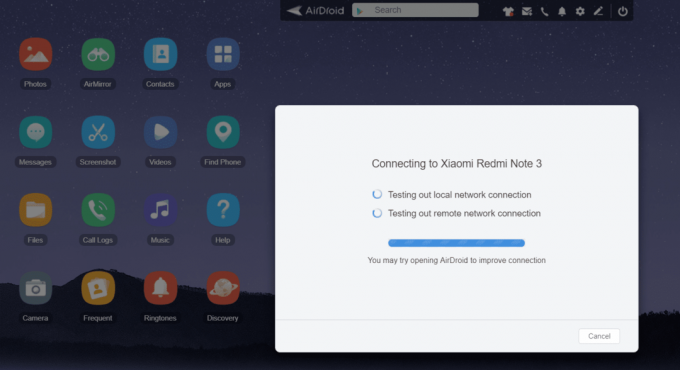
6. Anda sekarang dapat mengakses telepon Anda di PC Anda.
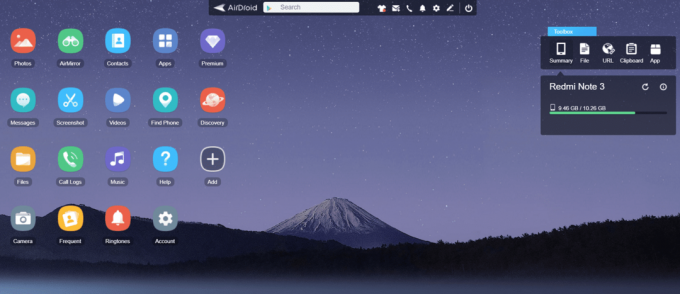
7.Klik pada Screenshot untuk melihat layar ponsel Anda di PC Anda.

8. Layar Anda telah dicerminkan.
Cermin Layar Android ke PC Anda menggunakan MOBIZEN MIRRORING (Aplikasi Android)
Aplikasi ini mirip dengan AirDroid dan juga memungkinkan untuk merekam gameplay dari ponsel Anda. Untuk menggunakan aplikasi ini,
1.Buka Play Store di ponsel Anda dan instalPencerminan Mobizen.
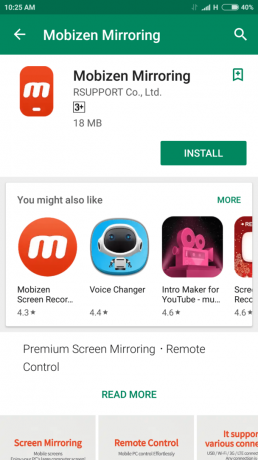
2.Daftar dengan Google atau buat akun baru.

3. Di PC Anda, buka mobizen.com.
4.Masuk dengan akun yang sama seperti di ponsel Anda.

5.Klik pada Menghubung dan Anda akan diberikan OTP 6 digit.
6.Masukkan OTP di ponsel Anda untuk terhubung.

7. Layar Anda telah dicerminkan.
Cermin Layar Android ke PC Anda menggunakan VYSOR (Aplikasi Desktop)
Ini adalah aplikasi yang paling menakjubkan karena tidak hanya memungkinkan Anda mencerminkan layar Android Anda, tetapi juga memberi Anda kendali penuh atas layar Android Anda dari komputer Anda. Anda dapat mengetik dari keyboard Anda dan menggunakan mouse untuk mengklik dan menggulir juga. Gunakan aplikasi desktop ini jika Anda tidak ingin lag. Ini mencerminkan layar melalui kabel USB dan bukan secara nirkabel untuk membuat mirroring secara real-time, dengan hampir tanpa jeda. Selain itu, Anda tidak perlu menginstal apa pun di ponsel Anda. Untuk menggunakan aplikasi ini,
1. Unduh Visor pada PC Anda.
2. Di ponsel Anda, aktifkan USB debugging di opsi pengembang di pengaturan.


3. Anda dapat mengaktifkan opsi pengembang dengan mengetuk 7-8 kali pada nomor build di 'Tentang telepon' bagian pengaturan.
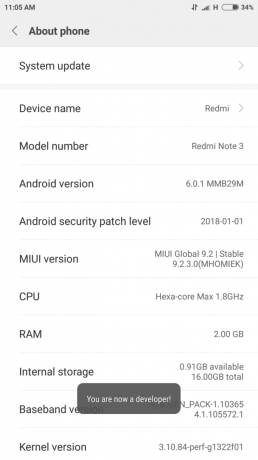
4.Luncurkan Vysor di komputer Anda dan klik 'temukan perangkat’.
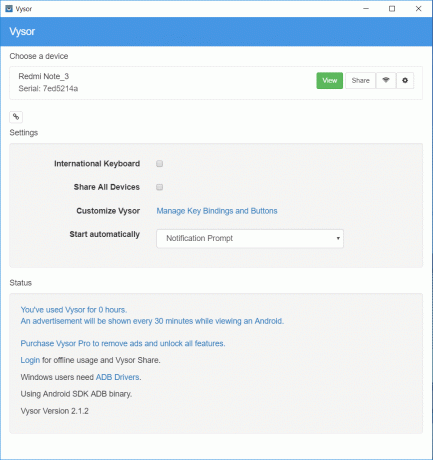
5.Pilih ponsel Anda dan sekarang Anda dapat melihat layar ponsel Anda di Vysor.

6. Anda sekarang dapat menggunakan aplikasi dari komputer Anda.
Cermin Layar Android ke PC Anda menggunakan CONNECT APP (Aplikasi bawaan Windows)
Aplikasi Connect adalah aplikasi tepercaya bawaan yang sangat mendasar yang dapat Anda gunakan di Windows 10 (Ulang Tahun) untuk pencerminan layar, tanpa harus mengunduh atau menginstal aplikasi tambahan apa pun di ponsel atau PC Anda.
1.Gunakan bidang pencarian untuk mencari Menghubung dan kemudian klik untuk membuka aplikasi connect.
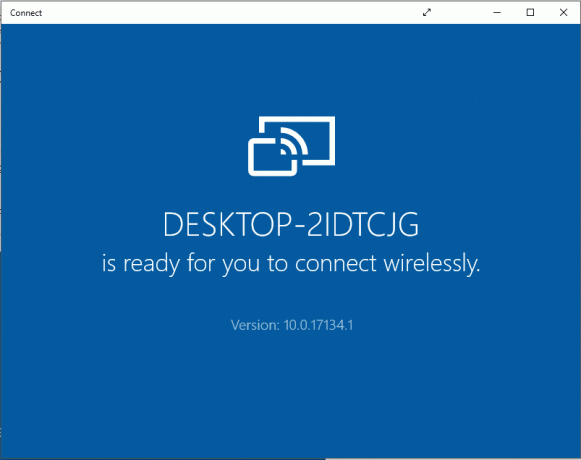
2. Di ponsel Anda, buka pengaturan dan aktifkan Tampilan nirkabel.

4. Anda sekarang dapat melihat layar ponsel di aplikasi Connect.

Cermin Layar Android ke PC Anda menggunakan TEAMVIEWER
TeamViewer adalah aplikasi terkenal, yang dikenal karena penggunaannya dalam pemecahan masalah jarak jauh. Untuk ini, Anda perlu mengunduh aplikasi seluler dan aplikasi desktop. TeamViewer memungkinkan kendali jarak jauh penuh dari beberapa ponsel Android dari komputer tetapi semua perangkat Android tidak didukung. Untuk menggunakan TeamViewer,
1.Dari Play Store, unduh dan instal Dukungan Cepat TeamViewer aplikasi ponsel Anda.
2.Luncurkan aplikasi dan catat ID Anda.

3.Unduh dan instal TeamViewer perangkat lunak di komputer Anda.
4. Di kolom ID Mitra, masukkan ID Android lalu klik Menghubung.

5. Di ponsel Anda, klik Mengizinkan untuk memungkinkan dukungan jarak jauh di prompt.
6. Setujui izin lain yang diperlukan di ponsel Anda.
7.Anda sekarang dapat melihat layar ponsel Anda di TeamViewer.

8.Di sini, dukungan pesan antara komputer dan telepon Anda juga disediakan.
9.Bergantung pada ponsel Anda, Anda akan dapat memiliki remote control atau hanya fitur berbagi layar.
10.Anda juga dapat mengirim atau menerima file di antara kedua perangkat dan menghapus instalan aplikasi ponsel dari komputer.

Melalui aplikasi dan perangkat lunak ini, Anda dapat dengan mudah mencerminkan layar Android Anda ke PC atau komputer tanpa perlu me-root ponsel Anda terlebih dahulu.
Direkomendasikan:
- Cara Melihat Kata Sandi yang Tersimpan di Chrome
- Di mana folder Startup di Windows 10?
- Gunakan Komponen Chrome untuk Memperbarui Komponen Individu
- Cara Mengubah Bahasa Sistem di Windows 10
Saya harap langkah-langkah di atas bermanfaat dan sekarang Anda dapat dengan mudah Cermin Layar Android ke PC Anda, tetapi jika Anda masih memiliki pertanyaan tentang tutorial ini, silakan tanyakan di bagian komentar.